Inhoudsopgave
3D printen kan een moeilijke activiteit zijn om onder de knie te krijgen, vooral als je iemand bent die niet gewend is aan dit soort machines, dus besloot ik wat tips samen te stellen om gebruikers te helpen.
Er is veel informatie beschikbaar, maar ik heb enkele essentiële en nuttige tips op een rijtje gezet die u kunt gebruiken om uw 3D printresultaten en de werking ervan te verbeteren.
We behandelen tips voor de beste 3D print kwaliteit, tips voor grote prints, wat basis probleemoplossing/diagnose hulp, tips om beter te worden in 3D printen, en enkele coole tips voor het 3D printen van PLA. Er zijn in totaal 30 tips, allemaal verdeeld over deze categorieën.
Blijf dit artikel volgen om uw reis naar 3D printen te verbeteren.
Tips om 3D prints van betere kwaliteit te maken
- Gebruik verschillende laaghoogtes
- De afdruksnelheid verminderen
- Houd de draad droog
- Zet uw bed waterpas
- Kalibreer uw extruderstappen & XYZ-afmetingen
- Kalibreer uw sproeier en bedtemperatuur
- Let op het aanbevolen temperatuurbereik van uw filament
- Probeer een ander bedoppervlak
- Afdrukken nabewerken
1. Gebruik verschillende laaghoogtes
Een van de eerste dingen waarover u moet leren is de laaghoogte bij 3D printen. Dat is in wezen hoe hoog elke geëxtrudeerde laag filament zal zijn bij uw modellen, wat direct te maken heeft met de kwaliteit of resolutie.
De standaard laaghoogte die u ziet in de meeste snijprogramma's zoals Cura moet 0,2 mm zijn.
Een lagere laaghoogte zoals 0,12mm zal een model van hogere kwaliteit opleveren, maar het zal langer duren om te 3D-printen omdat er meer lagen moeten worden geproduceerd. Een hogere laaghoogte zoals 0,28mm zal een model van lagere kwaliteit opleveren, maar zal sneller zijn om te 3D-printen.
0,2 mm is meestal een goed evenwicht tussen deze waarden, maar als u wilt dat een model fijnere details en meer uitgesproken kenmerken heeft, zult u een lagere laaghoogte willen gebruiken.
Nog iets om op te merken is dat de laaghoogten in stappen van 0,04 mm zijn, dus in plaats van een laaghoogte van 0,1 mm zouden we 0,08 mm of 0,12 mm gebruiken, vanwege de mechanische functie van een 3D-printer.
Deze worden "Magic Numbers" genoemd en zijn standaard in Cura, de meest populaire slicer.
Daarover kunt u meer lezen in mijn artikel 3D Printer Magic Numbers: Getting the Best Quality Prints.
De algemene regel met laaghoogtes is om deze in evenwicht te brengen met de spuitmonddiameter tussen 25%-75%. De standaard spuitmonddiameter is 0,4mm, dus we kunnen overal tussen 0,1-0,3mm gaan.
Kijk voor meer details hierover op Beste manier om spuitstukgrootte en materiaal voor 3D printen te bepalen.
Bekijk onderstaande video voor een mooi beeld van 3D printen op verschillende laaghoogtes.
2. Verminder de afdruksnelheid
De afdruksnelheid heeft een effect op de uiteindelijke kwaliteit van uw onderdelen, waarbij afdrukken met een lagere snelheid de kwaliteit kan verhogen, maar ten koste gaat van de totale afdruktijd.
De toename van de afdruktijd is meestal niet al te groot, tenzij u de snelheid echt verlaagt of een vrij groot model hebt. Voor kleinere modellen kunt u de afdruksnelheid verlagen zonder dat dit veel effect heeft op de afdruktijd.
Een ander voordeel is dat u sommige onvolkomenheden op uw modellen kunt verminderen, afhankelijk van de problemen die u ondervindt. Problemen zoals ghosting of blobs/zits op uw model kunnen worden verminderd door uw afdruksnelheid te verlagen.
U moet er wel rekening mee houden dat een lagere afdruksnelheid soms een negatief effect kan hebben op zaken als overbruggingen en overhangen, omdat bij hogere snelheden het geëxtrudeerde materiaal minder tijd heeft om te zakken.
De standaard afdruksnelheid in Cura is 50mm/s, wat in de meeste gevallen goed werkt, maar je kunt proberen het te verlagen voor kleinere modellen om meer detail te krijgen en de effecten op de afdrukkwaliteit te zien.
Ik zou aanraden meerdere modellen op verschillende snelheden af te drukken, zodat u zelf de werkelijke verschillen kunt zien.
Ik heb een artikel geschreven over de beste afdruksnelheid voor 3D printen, dus bekijk dat voor meer informatie.
Zorg er wel voor dat u uw afdruksnelheid in evenwicht brengt met uw afdruktemperatuur, want hoe lager de afdruksnelheid, hoe meer tijd het filament doorbrengt in de hotend. Gewoon de afdruktemperatuur een paar graden verlagen zou al goed moeten zijn.
3. Houd uw draad droog
Ik kan niet benadrukken hoe belangrijk het is om goed voor uw filament te zorgen. De meeste 3D printerfilamenten zijn hygroscopisch van aard, wat betekent dat ze gemakkelijk vocht uit de omgeving opnemen.
Sommige filamenten zijn hygroscopischer en andere minder. U moet uw filament droog houden om ervoor te zorgen dat het optimaal presteert en de oppervlaktestructuur van uw print er niet slecht uitziet.
Zie ook: Hoe u uw 3D-printer mondstuk en hotend goed schoonmaaktBekijk de SUNLU Filament Dryer op Amazon om het vocht uit uw filament te drogen. Het biedt een tijdsinstelling tot 24 uur (standaard 6 uur) en een temperatuurbereik tussen 35-55°C.
U zet het apparaat gewoon aan, laadt uw filament, stelt de temperatuur en de tijd in en begint dan met het drogen van het filament. U kunt het filament zelfs drogen terwijl u print, want het heeft een gat om het filament door te steken.
Een van de beste manieren om dit te doen is de aanschaf van een filamentdroger, een speciaal apparaat dat is ontworpen om 3D printer filament op te slaan en vochtvrij te houden. Hier zijn de 4 beste filamentdrogers voor 3D printen die u vandaag kunt kopen.
Er zijn verschillende manieren om uw draad te drogen, dus lees het artikel voor meer informatie.
Bekijk ondertussen de volgende video voor een diepgaande uitleg over waarom drogen noodzakelijk is.
4. Zet uw bed waterpas
Voor succesvolle 3D prints is het essentieel dat het bed van uw 3D printer waterpas staat. Een ongelijk bed kan leiden tot printfouten, zelfs aan het eind van een zeer lange print (wat mij is overkomen).
De reden waarom het belangrijk is je bed te nivelleren, is dat de eerste laag sterk aan de bouwplaat kan hechten en een stevige basis vormt voor de rest van de afdruk.
Er zijn twee methoden om uw printbed waterpas te stellen, handmatig of automatisch. Een 3D-printer zoals de Ender 3 V2 heeft handmatige waterpasstelling, terwijl iets als de Anycubic Vyper automatische waterpasstelling heeft.
Bekijk onderstaande video voor een handleiding voor het waterpas zetten van uw 3D printer.
U kunt leren hoe u uw 3D-printerbed kunt nivelleren om meteen te beginnen met het maken van hoogwaardige onderdelen.
5. Kalibreer uw extruderstappen & XYZ-afmetingen
Het kalibreren van uw 3D printer is belangrijk om de beste kwaliteit 3D prints te krijgen, vooral de extruder.
Uw extruder kalibreren (e-steps) betekent in feite dat u ervoor zorgt dat wanneer u uw 3D-printer vertelt om 100 mm filament te extruderen, hij ook werkelijk 100 mm extrudeert in plaats van 90 mm, 110 mm of erger.
Het is goed merkbaar wanneer je extruder niet goed gekalibreerd is, vergeleken met wanneer hij de perfecte hoeveelheid extrudeert.
Evenzo kunnen wij de X, Y & Z assen kalibreren, zodat de dimensionale nauwkeurigheid van uw drukwerk optimaal is.
Bekijk onderstaande video over het kalibreren van uw e-steps.
In de video laat hij zien hoe u deze waarden in een softwareprogramma kunt veranderen, maar u zou dit in uw eigenlijke 3D-printer moeten kunnen doen door naar "Control" of "Settings"> "Movement" of iets dergelijks te gaan, en te zoeken naar de stappen per mm waarden.
Sommige oudere 3D printers kunnen een verouderde firmware hebben die dit niet toelaat, en dan gebruik je daarvoor een softwareprogramma.
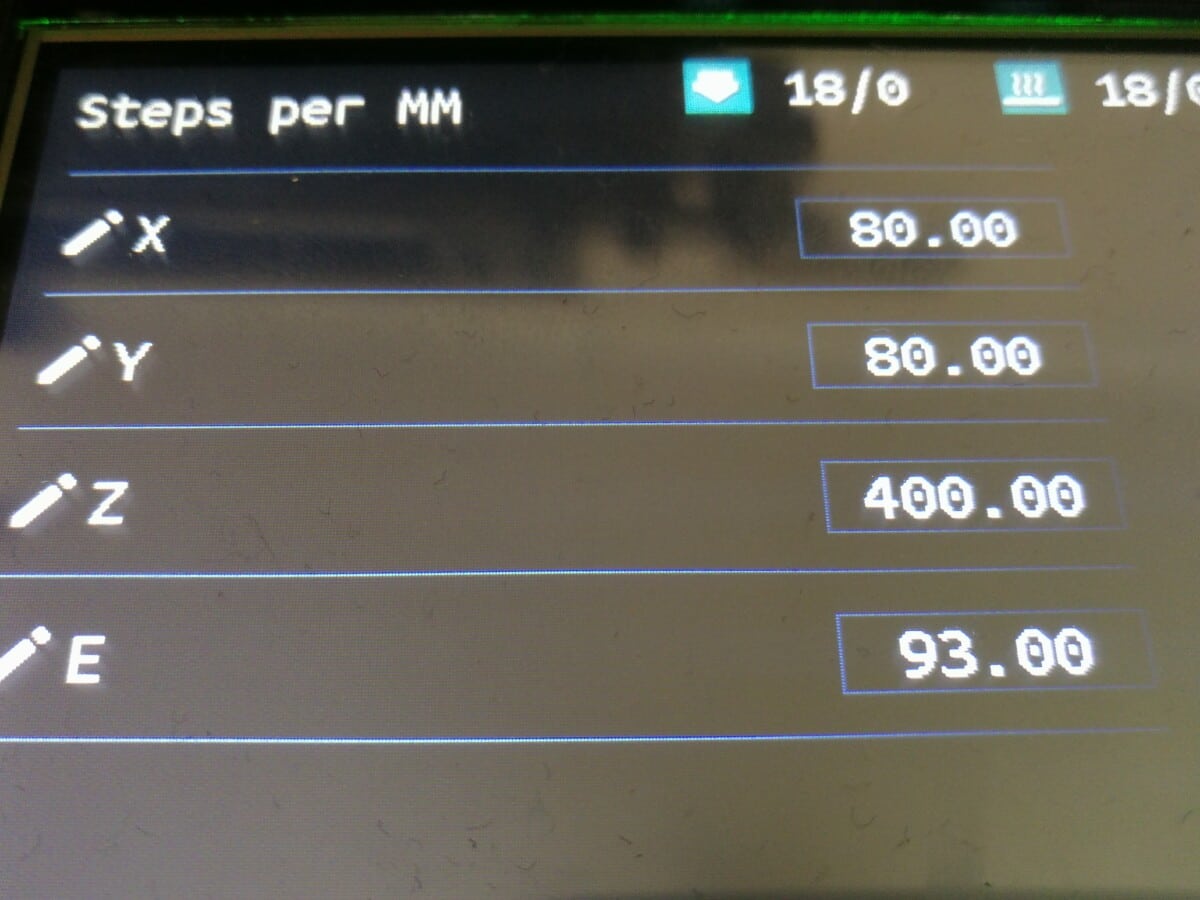
U kunt de XYZ Calibration Cube downloaden op Thingiverse. Zodra u het model hebt afgedrukt, wilt u de kubus meten met een digitale schuifmaat en proberen voor elke meting een waarde van 20 mm te krijgen.
Als uw metingen boven of onder de 20 mm liggen, verhoogt of verlaagt u hier de stapwaarde voor X, Y of Z, afhankelijk van welke u meet.
Ik heb een complete gids samengesteld met de titel Hoe kalibreert u uw 3D printer. Lees hem zeker even door voor gedetailleerde informatie.
6. Kalibreer uw mondstuk en bedtemperatuur
De juiste temperaturen bij 3D printen zijn belangrijk om de beste kwaliteit en slagingskans te krijgen. Als de printtemperatuur niet optimaal is, kunnen er onvolkomenheden ontstaan zoals laagscheiding of slechte oppervlaktekwaliteit.
De beste manier om je nozzle of printtemperatuur te kalibreren is het printen van een zogenaamde temperatuurtoren, een 3D-model dat een toren maakt met een reeks blokken waarbij de temperatuur verandert tijdens het printen van de toren.
Bekijk onderstaande video om te zien hoe je direct in Cura een temperatuurtoren maakt zonder dat je een apart STL-bestand hoeft te downloaden.
7. Let op het aanbevolen temperatuurbereik van uw filament
Elk 3D printer filament wordt geleverd met een door de fabrikant aanbevolen temperatuurbereik waarin het filament het beste presteert. Zorg ervoor dat u het materiaal print binnen het opgegeven bereik voor de beste resultaten.
U kunt deze parameter opzoeken op de spoel van het filament of op de doos waarin het werd geleverd, of op de productpagina van de website waar u het bestelt.
Bijvoorbeeld, Hatchbox PLA op Amazon heeft een aanbevolen spuitmond temperatuur van 180°C-210°C waarin het optimaal werkt. Dus met de temperatuur toren, zou je een startwaarde van 210°C invoeren, dan in stappen naar beneden tot waar de top 180°C zou bereiken.
8. Probeer een ander bedoppervlak
Er zijn veel verschillende soorten bedoppervlakken die op een 3D printer kunnen worden gebruikt. Enkele van de populairste zijn Glas, PEI, BuildTak en Creality.
Zo biedt het PEI-bouwoppervlak het voordeel dat de print gemakkelijk te verwijderen is en dat er geen lijmsoorten voor het bed nodig zijn. U kunt uw 3D-printer aanpassen met een PEI-printbed om het printen een stuk gemakkelijker te maken.
Net als PEI hebben ook andere bedoppervlakken hun eigen voor- en nadelen die al dan niet aan uw voorkeuren beantwoorden.
Ik zou sterk aanraden om te kiezen voor het HICTOP Flexible Steel Platform with PEI Surface van Amazon. Het heeft een magnetische bodemplaat met lijm die je gemakkelijk op je aluminium bed kunt plakken en daarna het bovenste platform kunt bevestigen.
Ik gebruik er momenteel een en het mooiste is dat mijn 3D-modellen overal een goede hechting hebben, en nadat het bed is afgekoeld, komt het model los van het bed.
Ik heb een artikel geschreven over het beste 3D printer bouwoppervlak, dus kijk daar gerust naar.
Bekijk de volgende video voor meer nuttige informatie over dit onderwerp.
9. Afdrukken nabewerken voor een betere kwaliteit
Nadat uw model van de bouwplaat komt, kunnen wij het model verder bewerken om het er beter uit te laten zien, ook wel nabewerking genoemd.
De gebruikelijke nabewerking is het verwijderen van de steunen en het opschonen van elementaire onvolkomenheden zoals draden en klodders/zones op het model.
We kunnen nog een stap verder gaan door de 3D print te schuren om de zichtbare laaglijnen te verwijderen. Het gebruikelijke proces is te beginnen met een lage korrel schuurpapier zoals 60-200 grit om meer materiaal van het model te verwijderen en een gladder oppervlak te creëren.
Daarna kun je overgaan op hogere schuurkorrels zoals 300-2.000 om de buitenkant van het model echt glad te maken en te polijsten. Sommige mensen gaan nog hoger in schuurkorrel om een glanzend gepolijst uiterlijk te krijgen.
Zodra u het model op uw ideale niveau hebt geschuurd, kunt u het model in de grondverf zetten met een spuitbus grondverf die u lichtjes rond het model spuit, misschien in 2 lagen.
Priming zorgt ervoor dat de verf zich gemakkelijker aan het model hecht, zodat je nu een mooie spuitverf van de door jou gekozen kleur voor het model kunt aanbrengen, met een spuitbus of een airbrush.
Bekijk mijn artikel over How to Prime & Paint 3D Prints, toegespitst op miniaturen, maar nog steeds nuttig voor normale 3D prints.
Ik heb ook een artikel geschreven over Beste Airbrush & Paint voor 3D Prints & Miniatures als je daarin geïnteresseerd bent.
U kunt ook het spuiten overslaan en een fijn penseel gebruiken om die fijnere details in uw modellen te krijgen. Het vergt wel enige oefening om te leren hoe u modellen goed moet schuren, gronden en schilderen, maar het is iets geweldigs om te leren.
De onderstaande video laat goed zien hoe u uw 3D-prints kunt nabewerken.
Tips voor grote 3D afdrukken
- Overweeg een groter mondstuk te gebruiken
- Het model opsplitsen in delen
- Gebruik PLA Filament
- Gebruik een behuizing om het milieu te beschermen
10. Overweeg een grotere sproeier te gebruiken
Bij het 3D printen van grotere modellen kan het met een 0,4 mm spuitmond erg lang duren om een model te voltooien. Als u de spuitmonddiameter verdubbelt tot 0,8 mm en de laaghoogte verdubbelt tot 0,4 mm, zou u in wezen het aantal lagen dat geprint wordt halveren, wat de printtijden aanzienlijk zou verkorten.
Het kwaliteitsverschil zou merkbaar zijn, maar als u een groot model afdrukt waarbij details niet belangrijk zijn, is dit het meest zinvol.
Ik zou zoiets als de SIQUK 22-delige 3D Printer Nozzle Set van Amazon aanraden, met 1mm, 0.8mm, 0.6mm, 0.5mm, 0.4mm, 0.3mm & 0.2mm nozzles. Het komt ook met een opbergkoffer om ze bij elkaar en veilig te houden.
Voor voorwerpen zoals een vaas kunt u de printtijd gemakkelijk terugbrengen van 3-4 uur tot 1-2 uur door een grotere spuitmonddiameter te gebruiken, zoals in de onderstaande video wordt getoond.
11. Het model opsplitsen in delen
Een van de beste tips voor grote 3D prints is het opsplitsen van uw model in twee verschillende delen, of meer indien nodig.
Het maakt niet alleen grote 3D prints mogelijk als ze groter zijn dan het bouwvolume, maar het behoudt ook de algemene kwaliteit. Er zijn meerdere software die u kunt gebruiken om uw model in verschillende onderdelen te snijden.
Enkele van de beste zijn Fusion 360, Blender, Meshmixer en zelfs Cura. Alle methoden worden uitvoerig besproken in mijn How to Split & Cut STL Models For 3D Printing, dus kijk daar eens naar voor een gedetailleerde tutorial.
Een handige tip hierbij is om het model te knippen waar het minder opvalt, zodat je de delen later aan elkaar kunt lijmen en er geen grote naden of kieren in het verbonden model zitten.
De volgende video van MatterHackers gaat over het snijden van je modellen.
12. Gebruik PLA-filament
PLA is het populairste filament voor 3D-printers, met tal van wenselijke eigenschappen. Het wordt vaak vergeleken met ABS wat betreft kwaliteit, maar het eerste is gewoon onverslagen als het gaat om gebruiksvriendelijkheid.
De experts raden aan PLA te gebruiken voor het printen van grote prints. Dit geeft u de beste kansen op succes, omdat PLA minder snel barst wanneer een print groter wordt, in tegenstelling tot ABS.
Een zeer populair en geweldig merk PLA filament is HATCHBOX PLA filament van Amazon.
Andere opties van filament die mensen gebruiken zijn:
- ABS
- PETG
- Nylon
- TPU
PLA is absoluut het gemakkelijkst van al deze materialen vanwege de lagere temperatuurbestendigheid en de geringere kans op kromtrekken of omkrullen van de bouwplaat.
13. Gebruik een behuizing om het milieu te beschermen
Ik raad ten zeerste aan om een behuizing voor uw 3D printer mee te nemen als u grotere onderdelen maakt. Het is niet helemaal noodzakelijk, maar het kan zeker een aantal potentiële printfouten door veranderende temperatuursomstandigheden of tocht voorkomen.
Bij temperatuurwisselingen of tocht op grotere modellen is er meer kans op kromtrekken van het materiaal omdat er een grote voetafdruk op de bouwplaat staat. Hoe kleiner het object dat u print, hoe minder printfouten u kunt verwachten, dus dat willen we tot een minimum beperken.
U kunt zoiets als de Creality Fireproof & Dustproof Enclosure van Amazon gebruiken. Veel gebruikers die afdrukfouten ondervonden, vooral met ABS, vonden dat ze veel meer succes hadden met het afdrukken met een behuizing.
Een gebruiker die de Creality CR-10 V3 heeft, zei dat hij verschillende grote onderdelen tegelijk printte en dat hij stukken bij de rand had die krom trokken, waardoor tijd en filament verloren ging omdat hij ze opnieuw moest printen.
Een vriend raadde me de bovenstaande behuizing aan en die hielp grotendeels tegen het kromtrekken: van elke andere afdruk met kromtrekken naar helemaal geen. Het werkt goed omdat het de temperatuur stabieler houdt en voorkomt dat tocht de afdruk beïnvloedt.
Het openen van een deur en het binnenstromen van koele lucht kan grote afdrukken gemakkelijk aantasten.
U kunt ook een behuizing gebruiken om de omgeving te beschermen tegen gevaarlijke dampen die vrijkomen bij filamenten als ABS en Nylon, en deze vervolgens afblazen met een slang en ventilator.
Tips voor diagnose & Problemen met 3D printen oplossen
- Ghosting
- Z-Wobble
- Vervorming
- Laagverschuiving
- Verstopte sproeier
14. Ghosting
Ghosting of ringing is wanneer de kenmerken van uw model op een ongewenste manier terugkomen op het oppervlak van uw afdruk, waardoor de afdruk er gebrekkig uitziet. Het wordt meestal veroorzaakt door hoge retractie- en rukinstellingen waardoor de printer tijdens het afdrukken gaat trillen.
Een van de eerste dingen die u kunt doen om ghosting te verhelpen, is controleren of er printeronderdelen los zitten, zoals het hete uiteinde, bouten en riemen. Zorg ervoor dat uw 3D-printer op een stabiele ondergrond staat, want als het oppervlak wiebelt, kan de afdrukkwaliteit worden beïnvloed.
Een andere werkende oplossing is het plaatsen van trillingsdempers (Thingiverse) op de voetjes van de 3D-printer om te voorkomen dat deze gaat trillen.
U kunt ook uw afdruksnelheid verlagen, wat ook een goede tip is om afdrukken van hoge kwaliteit te krijgen.
Als u meer wilt weten, bekijk dan mijn gids over How To Solve Ghosting in 3D Printing voor een diepgaande analyse.
Zie ook: 20 Best & Most Popular 3D Printing Calibration TestsDe onderstaande video laat goed zien hoe ghosting eruit ziet en hoe je het kunt verminderen.
15. Z-Banding/Wobble
Z-Banding, Z-Wobble of Ribbing is een veel voorkomend 3D printprobleem dat ervoor zorgt dat uw model er slecht uitziet. Het kan er vaak voor zorgen dat het onderdeel zichtbare onvolkomenheden vertoont die er niet horen te zijn.
U kunt Z-Banding in uw 3D geprint model vaststellen door naar de lagen te kijken en te zien of ze uitgelijnd zijn met de lagen erboven of eronder. Het is gemakkelijk te zien als de lagen niet met elkaar overeenkomen.
Dit gebeurt meestal als de printkop een beetje wiebelt, wat betekent dat hij niet helemaal vast in positie zit. U kunt de diagnose bevestigen door het frame van de 3D-printer in de ene hand te houden en met de andere hand de printkop een beetje te schudden.
Als u ziet dat de printkop trilt, heeft u waarschijnlijk last van Z-Banding. Hierdoor komen uw afdrukken er waarschijnlijk uit met verkeerd uitgelijnde lagen en wiebelen.
Om het probleem op te lossen, wilt u de bewegingen van uw printkop en printbed stabiliseren, zodat er niet veel speling zit in het mechaniek van uw 3D-printer.
De volgende video leidt u door het proces om het wiebelen van uw printkop en het printbed te verhelpen. Een coole tip is, als u twee excentrische moeren hebt, markeer dan een rand van elke moer zodat ze parallel zijn.
Bekijk mijn artikel over Hoe Z-Banding/Ribbing te herstellen bij 3D printen - 5 eenvoudige oplossingen om te proberen als u nog steeds problemen heeft met Z-Banding.
16. Vervorming
Warping is een ander veel voorkomend 3D printprobleem dat ervoor zorgt dat de lagen van uw model vanuit de hoek naar binnen draaien, waardoor de dimensionale nauwkeurigheid van het onderdeel wordt verpest. Veel beginners ervaren het aan het begin van hun 3D printreis en slagen er niet in modellen van hoge kwaliteit te printen.
Dit probleem wordt voornamelijk veroorzaakt door snelle afkoeling en abrupte temperatuurwisselingen. Een andere reden is het gebrek aan goede hechting aan het bouwplatform.
De ideale oplossing om uw krommingsproblemen op te lossen is:
- Gebruik een overdekking om snelle temperatuursveranderingen te beperken
- De temperatuur van uw verwarmde bed verhogen of verlagen
- Gebruik lijm zodat het model aan de bouwplaat blijft plakken.
- Zorg ervoor dat de koeling is uitgeschakeld voor de eerste paar lagen.
- Print in een kamer met een warmere omgevingstemperatuur
- Zorg ervoor dat je bouwplaat goed genivelleerd is
- Maak uw bouwoppervlak schoon
- Verminder tocht door ramen, deuren en airconditioners
- Gebruik een rand of vlot
Wat de oorzaak ook is, het eerste wat u moet doen als u dat nog niet hebt gedaan, is een behuizing voor uw 3D-printer aanschaffen.
Dit zorgt voor een omgevingstemperatuur voor uw afdrukken, vooral als u afdrukt met ABS, waarvoor een verwarmde bouwplaat nodig is.
Als het momenteel echter niet mogelijk is om een overdekking te krijgen, kunt u de temperatuur van uw bed verhogen om te zien of dat het kromtrekken verhelpt. Als de temperatuur al te hoog is, probeer hem dan te verlagen en kijk of dat helpt.
Een andere manier om kromtrekken te voorkomen is het gebruik van bouwplaatlijm. Alles van gewone lijmsticks tot gespecialiseerde 3D-printerbedlijm werkt hier.
- Als u alleen genoegen wilt nemen met lijm van hoge kwaliteit, bekijk dan de gids Beste 3D Printer Bedlijm.
Kijk voor meer informatie over het verhelpen van kromtrekken op 9 manieren om het kromtrekken van 3D prints te verhelpen.
17. Verschuiving van lagen
Laagverschuiving is wanneer lagen van uw 3D-print onbedoeld in een andere richting gaan bewegen. Stel u een vierkant voor waarvan de bovenste helft niet perfect uitgelijnd is met de onderste helft. Dat is laagverschuiving in het ergste geval.
Een van de belangrijkste oorzaken van laagverschuiving is een losse riem die de printkopwagen in de X- en Y-richting beweegt.
U kunt de riem eenvoudig aanspannen zoals getoond in de video aan het eind van dit hoofdstuk om het verschuiven van lagen op te lossen. Wat u ook kunt doen is een verstelbare riemspanner 3D-printen (Thingiverse) en op uw riem plaatsen, zodat het aanspannen veel gemakkelijker wordt.
Wat de strakheid betreft, is het raadzaam niet te overdrijven. Zorg er gewoon voor dat uw riemen niet hangen en vrij stevig in positie zijn. Dat zou moeten volstaan.
Andere oplossingen voor het verschuiven van lagen zijn:
- Controleer de poelies die verbonden zijn met de riemen - de weerstand moet laag zijn bij beweging
- Zorg ervoor dat uw riemen niet versleten zijn
- Controleer of uw X/Y-asmotoren goed werken.
- Verlaag uw afdruksnelheid
Bekijk mijn artikel 5 manieren om het verschuiven van lagen tijdens het printen in uw 3D prints te verhelpen.
De onderstaande video zou ook moeten helpen bij het verschuiven van lagen.
18. Verstopt mondstuk
Een verstopte nozzle is wanneer er een soort verstopping is in de hot end nozzle waardoor er geen filament wordt geëxtrudeerd op de bouwplaat. Je probeert te printen, maar er gebeurt niets; dan weet je dat je nozzle verstopt is.
- Uw firmware kan er echter ook voor zorgen dat uw 3D printer niet start of afdrukt. Bekijk 10 manieren om Ender 3/Pro/V2 die niet afdrukt of start te repareren voor een gedetailleerde handleiding.
Waarschijnlijk zit er een stukje filament vast in de spuitmond, waardoor er geen filament meer uit kan komen. Als u uw 3D-printer gebruikt, kunnen zulke stukjes na verloop van tijd ophopen, dus zorg ervoor dat u de machine goed onderhoudt.
Het ontstoppen van een spuitmond is meestal vrij eenvoudig. U moet eerst de temperatuur van de spuitmond verhogen tot ongeveer 200°C-220°C via het LCD-menu van uw 3D-printer, zodat de verstopping binnenin kan smelten.
Als u klaar bent, neemt u een pen die kleiner is dan de diameter van uw spuitstuk, meestal 0,4 mm, en maakt u het gat vrij. Het gebied zal op dat moment erg heet zijn, dus zorg ervoor dat u voorzichtig beweegt.
Het proces kan een beetje ingewikkeld worden, dus het is de moeite waard om te kijken hoe u uw mondstuk en hete uiteinde goed schoonmaakt voor stap-voor-stap instructies.
De onderstaande video van Thomas Sanladerer is nuttig voor het schoonmaken van een verstopt mondstuk.
Tips om beter te worden in 3D printen
- Onderzoek en leer 3D printen
- Maak een gewoonte van consequent onderhoud
- Veiligheid eerst
- Begin met PLA
19. Onderzoek en leer 3D printen
Een van de beste tips om beter te worden in 3D printen is om online onderzoek te doen. U kunt ook YouTube video's bekijken van populaire 3D printen kanalen zoals Thomas Sanladerer, CNC Kitchen, en MatterHackers voor goede bronnen van relevante informatie.
Thomas Sanladerer heeft een hele serie gemaakt over de basis van 3D printen in licht verteerbare video's, dus kijk daar zeker eens naar.
Het zal waarschijnlijk een tijdje duren voordat u de ins en outs van 3D printen leert kennen, maar klein beginnen en consequent blijven kan beide zeer succesvol voor u zijn. Zelfs na jaren 3D printen leer ik nog steeds dingen en er zijn altijd ontwikkelingen en updates onderweg.
Ik schreef een artikel genaamd Hoe werkt 3D printen precies om het hele concept van dit fenomeen duidelijk te begrijpen.
20. Maak een gewoonte van consequent onderhoud
Een 3D printer is net als elke andere machine, zoals een auto of een fiets, die consequent onderhoud vergt van de gebruiker. Als u er geen gewoonte van maakt uw printer te onderhouden, loopt u het risico op een aantal problemen.
Onderhoud van een 3D printer kan worden uitgevoerd door te controleren op , beschadigde onderdelen, losse schroeven, losse riemen, verstrengelde kabels en stofophoping op het printbed.
Bovendien moet de spuitmond van de extruder worden schoongemaakt als u van filament met een lage temperatuur, zoals PLA, overschakelt op filament met een hoge temperatuur, zoals ABS. Een verstopte spuitmond kan leiden tot onderextrusie of lekkage.
3D-printers hebben verbruiksartikelen die u om de zoveel tijd moet vervangen. Bekijk de onderstaande video voor goed advies over het onderhoud van uw 3D-printer.
21. Veiligheid eerst
3D printen kan vaak gevaarlijk zijn, dus zorg ervoor dat u veiligheid voorop stelt om meer te worden als de professionals van deze business.
Ten eerste wordt de spuitmond van de extruder meestal tot hoge temperaturen verhit tijdens het printen, en je moet oppassen dat je hem niet aanraakt.
Bovendien zijn filamenten als ABS, Nylon en Polycarbonaat niet gebruiksvriendelijk en moeten ze worden geprint met een gesloten printkamer in een goed geventileerde ruimte om uzelf te beschermen tegen dampen.
De zaak ligt zelfs gevoelig bij de afdeling SLA 3D printen. Niet uitgeharde hars kan huidinfecties veroorzaken bij aanraking zonder handschoenen en ademhalingsproblemen bij inademen.
Daarom heb ik de 7 veiligheidsregels voor 3D-printers samengesteld die u nu moet volgen om te printen als een expert.
22. Begin met PLA
PLA is niet voor niets het meest populaire 3D printer filament. Het wordt beschouwd als het perfecte materiaal voor beginners vanwege het gebruiksgemak, de biologische afbreekbaarheid en de degelijke oppervlaktekwaliteit.
Daarom is het een goede manier om beter te worden in 3D-printen als u uw reis begint met PLA. Er is niets beter dan eerst de basis onder de knie te krijgen en dan verder te gaan naar moeilijkere niveaus.
Laten we ingaan op enkele nuttige tips voor 3D printen PLA om u in de goede richting te helpen.
Tips voor 3D printen van PLA
- Probeer verschillende soorten PLA te gebruiken
- Een temperatuurtoren afdrukken
- Wanddikte verhogen om de sterkte te verbeteren
- Probeer een groter mondstuk voor afdrukken
- Terugtrekinstellingen kalibreren
- Experimenteer met verschillende instellingen
- CAD leren en nuttige basisobjecten maken
- Bednivellering is zeer belangrijk
23. Probeer verschillende soorten PLA te gebruiken
Veel mensen weten niet dat er eigenlijk verschillende soorten PLA zijn waar je gebruik van kunt maken. Ik zou aanraden om te beginnen met gewoon PLA zonder extra eigenschappen zodat je kunt leren over 3D printen, maar als je eenmaal de basis hebt geleerd, kun je verschillende soorten proberen.
Hier zijn enkele van de verschillende soorten PLA:
- PLA Plus
- Zijde PLA
- Flexibel PLA
- Glow in the Dark PLA
- Hout PLA
- Metallic PLA
- Koolstofvezel PLA
- Temperatuur Kleur het Veranderen PLA
- Veelkleurig PLA
Deze coole video hieronder neemt bijna elk filament op Amazon door, en je ziet zelf genoeg verschillende soorten PLA.
24. Een temperatuurtoren afdrukken
3D printen van PLA bij de juiste temperaturen brengt je veel dichter bij het succesvol printen ervan. De beste manier om de perfecte nozzle en bed temperatuur te bereiken is door het printen van een temperatuur toren, zoals te zien is in de video hieronder.
In principe print het een toren met verschillende blokken met verschillende temperatuurinstellingen en verandert het automatisch de temperatuur tijdens het printen. Je kunt dan de toren bekijken en zien welke temperaturen de beste kwaliteit, laaghechting en minder draden geven.
Ik schreef een vrij nuttig artikel genaamd PLA 3D Printing Speed & Temperature - Which Is Best, dus voel je vrij om dat te bekijken.
25. Wanddikte verhogen om de sterkte te verbeteren
Het verhogen van de wand- of schaaldikte is een van de beste manieren om sterke 3D prints te maken. Als u een functioneel onderdeel zoekt, maar geen ingewikkeld filament zoals Nylon of Polycarbonaat wilt gebruiken, is dit de manier om te gaan.
De standaard wanddikte in Cura is 0.8mm, maar je kunt die verhogen tot 1.2-1.6mm voor meer stevigheid in je PLA-onderdelen. Voor meer informatie, bekijk Hoe krijg je de perfecte instelling van de wanddikte.
26. Probeer een groter mondstuk voor afdrukken
3D printen van PLA met een grote nozzle stelt u in staat om met een grotere laaghoogte te printen en sterkere onderdelen te maken, naast andere voordelen. U kunt ook de printtijden aanzienlijk verlengen met een grotere nozzle.
De standaard spuitmonddiameter van de meeste FDM 3D printers is 0,4 mm, maar er zijn ook grotere maten beschikbaar, waaronder 0,6 mm, 0,8 mm en 1,0 mm.
Hoe groter de spuitmond die u gebruikt, hoe hoger de afdruksnelheid en hoe groter de onderdelen. De volgende video bespreekt de voordelen van 3D-printen met een grote spuitmond.
Naast het kalibreren van uw 3D printer voor de juiste spuitmond- en bedtemperatuur, is het de moeite waard om het aanbevolen temperatuurbereik voor uw specifieke PLA filament te controleren en binnen de opgegeven cijfers te blijven voor de beste resultaten.
Zoals eerder vermeld, kunt u gaan met de SIQUK 22 Piece 3D Printer Nozzle Set van Amazon die nozzle diameters bevat van 1mm, 0.8mm, 0.6mm, 0.5mm, 0.4mm, 0.3mm & 0.2mm. Het komt ook met een opbergkoffer om ze bij elkaar en veilig te houden.
27. Terugtrekinstellingen kalibreren
Het kalibreren van de retractielengte en snelheidsinstellingen kan u helpen een heleboel problemen te vermijden bij het printen met PLA, zoals oozing en stringing.
De beste manier om uw retractie-instellingen te kalibreren is een retractietoren te printen die uit vele blokken bestaat.
Elk blok wordt afgedrukt met een andere terugtreksnelheid en -lengte, zodat u gemakkelijk het beste resultaat kunt kiezen en er de optimale instellingen uit kunt halen.
U kunt ook meerdere keren handmatig een klein object met verschillende terugtrekinstellingen afdrukken en evalueren welke instellingen de beste resultaten hebben opgeleverd.
Kijk op Hoe krijgt u de beste instellingen voor de terugtreksnelheid en -lengte voor meer informatie. U kunt ook de volgende video bekijken voor een mooi gedetailleerde handleiding.
28. Experimenteren met verschillende instellingen
Oefening baart kunst. Dat zijn de woorden om naar te leven in de wereld van 3D printen. De kunst van dit ambacht wordt alleen beheerst als je er onophoudelijk mee bezig blijft en je laat leiden door je ervaring om beter te printen.
Blijf daarom experimenteren met verschillende slicer instellingen, blijf printen met PLA, en vergeet niet te genieten van het proces. Met de tijd kom je er wel, mits je gemotiveerd blijft om te leren 3D printen.
Bekijk mijn artikel Best Cura Slicer Settings for Your 3D Printer - Ender 3 & More.
29. CAD leren en nuttige basisobjecten maken
Computer-Aided Design of CAD leren is een geweldige manier om uw ontwerpvaardigheden aan te scherpen en basisobjecten te maken om te 3D-printen. Het maken van STL-bestanden voor 3D-printen heeft een eigen klasse die een niveau hoger ligt dan de casual gebruikers.
Op die manier kunt u beter begrijpen hoe modellen worden ontworpen en wat er nodig is om een succesvolle afdruk te maken. Het beste is dat beginnen met CAD niet erg moeilijk is.
Gelukkig is er heel wat goede software die u kan helpen om uw ontwerpreis heel gemakkelijk te beginnen. Vergeet niet om PLA te gebruiken als 3D printer filament bij uw modellen om geleidelijk aan beter te worden in het vak.
Bekijk de onderstaande video voor een illustratie van hoe u uw eigen 3D-geprinte voorwerpen kunt maken op TinkerCAD, een online ontwerpsoftware.
30. Bednivellering is zeer belangrijk
Een van de belangrijkste dingen bij 3D printen is ervoor zorgen dat uw bed goed genivelleerd is, omdat dit de basis legt voor de rest van de print. U kunt nog steeds met succes 3D modellen maken zonder een genivelleerd bed, maar de kans is groter dat ze mislukken en er niet zo geweldig uitzien.
Ik raad ten zeerste aan ervoor te zorgen dat uw bed steeds vlak en genivelleerd is om uw 3D-printervaringen te verbeteren. Als u ook de beste kwaliteit modellen wilt, moet u dit zeker doen.
Bekijk de onderstaande video over een geweldige methode om uw 3D printerbed waterpas te zetten.
